Administrar notificaciones para un equipo, un proyecto o una organización
Azure DevOps Services | Azure DevOps Server 2022 | Azure DevOps Server 2019
Puede administrar notificaciones por correo electrónico en los niveles de equipo, proyecto y organización cuando se producen cambios en elementos de trabajo, revisiones de código, solicitudes de incorporación de cambios, archivos de control de código fuente y compilaciones.
Por ejemplo, cuando se asigna un elemento de trabajo de prioridad alta a la ruta de acceso del área del equipo, se envía un correo electrónico de notificación al equipo. Para obtener más información, vea Tipos de notificación.
Requisitos previos
Para administrar las notificaciones, debe ser administrador para el nivel que desea administrar:
- Equipo: debe ser un equipo Administración istrator para modificar las suscripciones de un equipo.
- Proyecto: debe ser miembro del grupo Project Administración istrators para crear o modificar suscripciones para un proyecto.
- Organización: debe ser miembro del grupo colección de proyectos Administración istrators para crear o modificar suscripciones para una organización o colección.
Si no es administrador, se agrega como uno. Vea los siguientes artículos para más información:
- Agregar un administrador del equipo
- Cambio de permisos en el nivel de proyecto
- Cambio de permisos en la organización o en el nivel de colección
Nota:
Para Azure DevOps Server locales, configure un servidor SMTP para los miembros del equipo para ver la opción Notificaciones del menú de su organización o perfil de usuario y recibir notificaciones.
Creación de una suscripción de correo electrónico
Una suscripción le permite controlar de qué se notifica a su equipo y cómo recibe esas notificaciones. Para obtener más información, consulte Tipos de notificación.
Inicie sesión en su organización (
https://dev.azure.com/{yourorganization}).Seleccione Notificaciones de configuración del>proyecto.
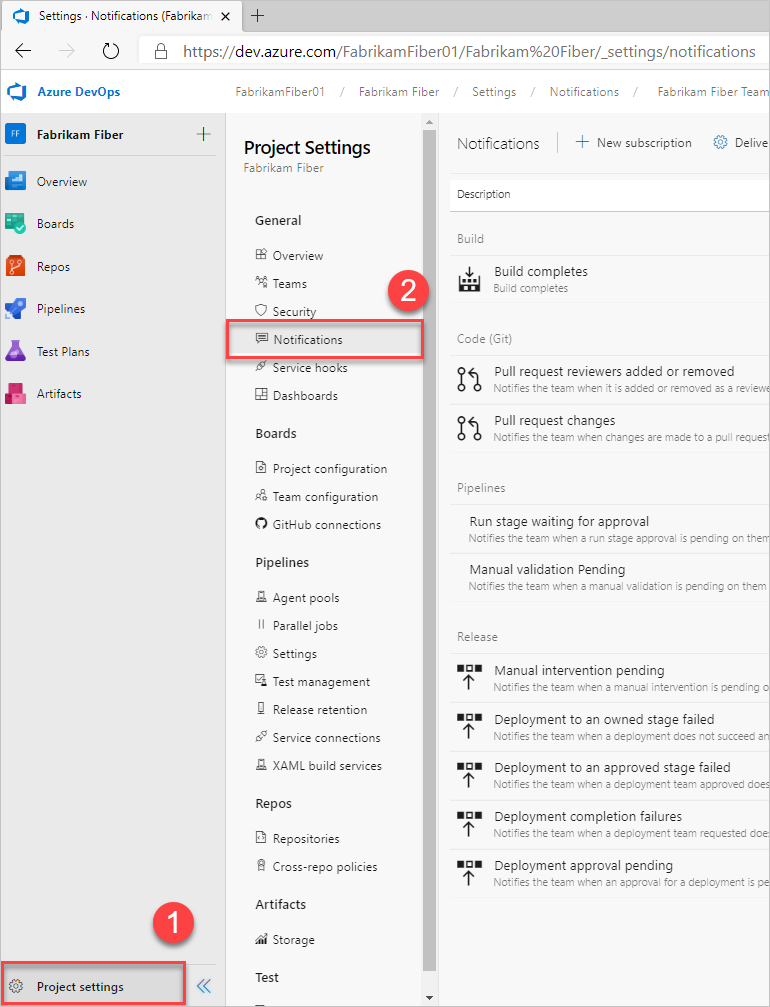
Seleccione Nueva suscripción.
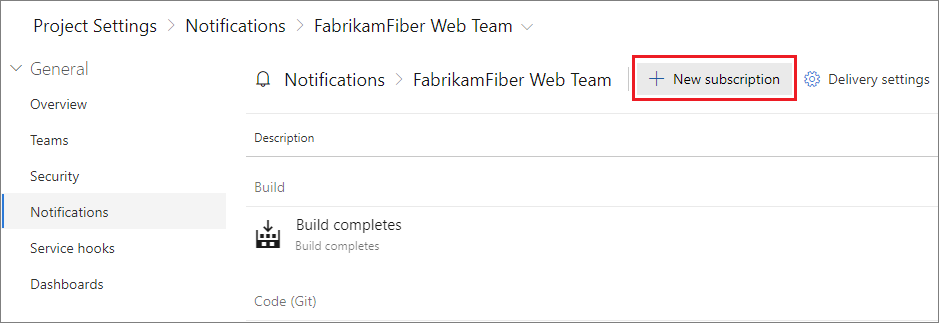
Seleccione el tipo de actividad de la que desea recibir una notificación al equipo.
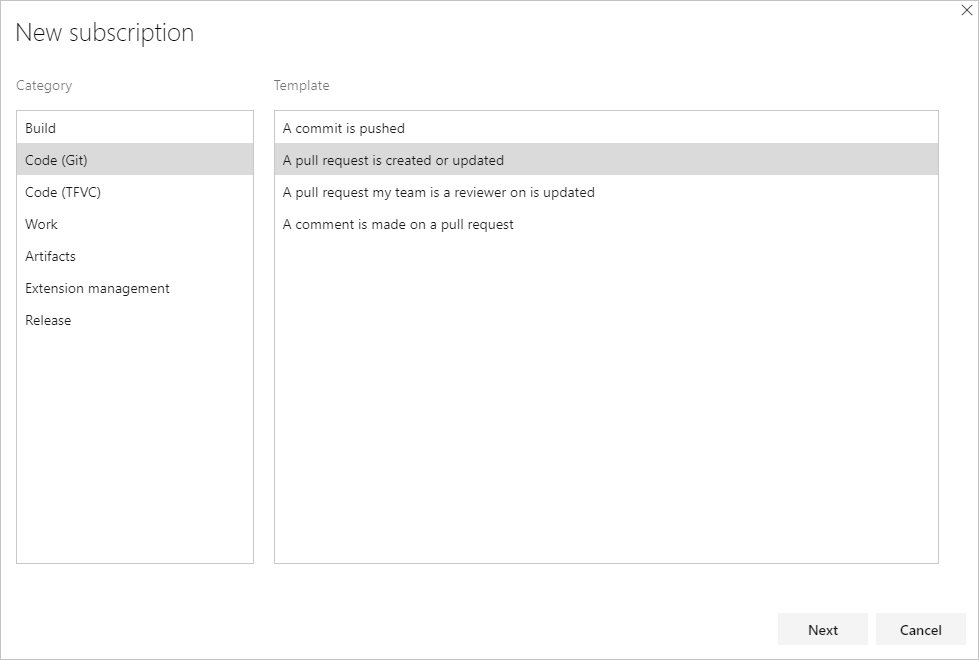
Proporcione una descripción para ayudarle a identificar la suscripción más adelante.

Elija qué miembros del equipo deben recibir una notificación:

Elija una de las siguientes opciones de entrega:
Opción de entrega Descripción Miembros del equipo por rol Solo se notifican a determinados miembros del equipo asociados al evento. Por ejemplo, para los cambios de elementos de trabajo, es posible que solo desee que el receptor actual del elemento de trabajo reciba una notificación. Preferencia del equipo Use la preferencia de entrega predeterminada del equipo. Para obtener más información, consulte Administrar la configuración de entrega. Dirección de correo electrónico personalizada Envíe un correo electrónico a una dirección de correo electrónico especificada. Todos los miembros del equipo Envíe un correo electrónico individual a cada miembro del equipo. SOAP Enviar notificaciones por correo electrónico a los suscriptores del servicio SOAP. Para determinadas actividades, al seleccionar Miembros del equipo por rol, puede elegir que el usuario que inició la actividad reciba una notificación. Esta notificación se controla mediante la casilla Omitir iniciador . De forma predeterminada, esta casilla está activada, lo que significa que no se notifica al usuario que inicia el cambio.
Sugerencia
Para los miembros del equipo por rol, cada rol es bastante explicativo. Sin embargo, es posible que los dos roles siguientes necesiten una explicación adicional.
Los revisores modificados se aplican a cualquier revisor que se agregue o elimine, como resultado de las directivas definidas para el conjunto de archivos. Por ejemplo, una inserción en una solicitud de incorporación de cambios (PR) podría introducir un cambio en File1.cs. Si hay una directiva que indica que la persona A debe revisar los cambios en File1.cs, estarían en el rol Revisores modificados para esa iteración de la solicitud de incorporación de cambios.
El rol Restablecer revisores está relacionado con la directiva de "restablecer votos". Por ejemplo, el repositorio ha configurado la directiva "Restablecer votos en nuevas inserciones". La persona B, que fue requerida en la solicitud de incorporación de cambios, ya ha aprobado esta solicitud de incorporación de cambios. Debido a la directiva de restablecimiento de votos, se ha restablecido su voto. Por lo tanto, está en el rol Restablecer revisores para esa iteración.
Elija si desea recibir notificaciones sobre la actividad en todos los proyectos o solo un proyecto específico.

Opcionalmente, configure más criterios de filtro.

Seleccione Finalizar para guardar la nueva suscripción.
Inicie sesión en su organización (
https://dev.azure.com/{yourorganization}).Seleccione Notificaciones de configuración del>proyecto.
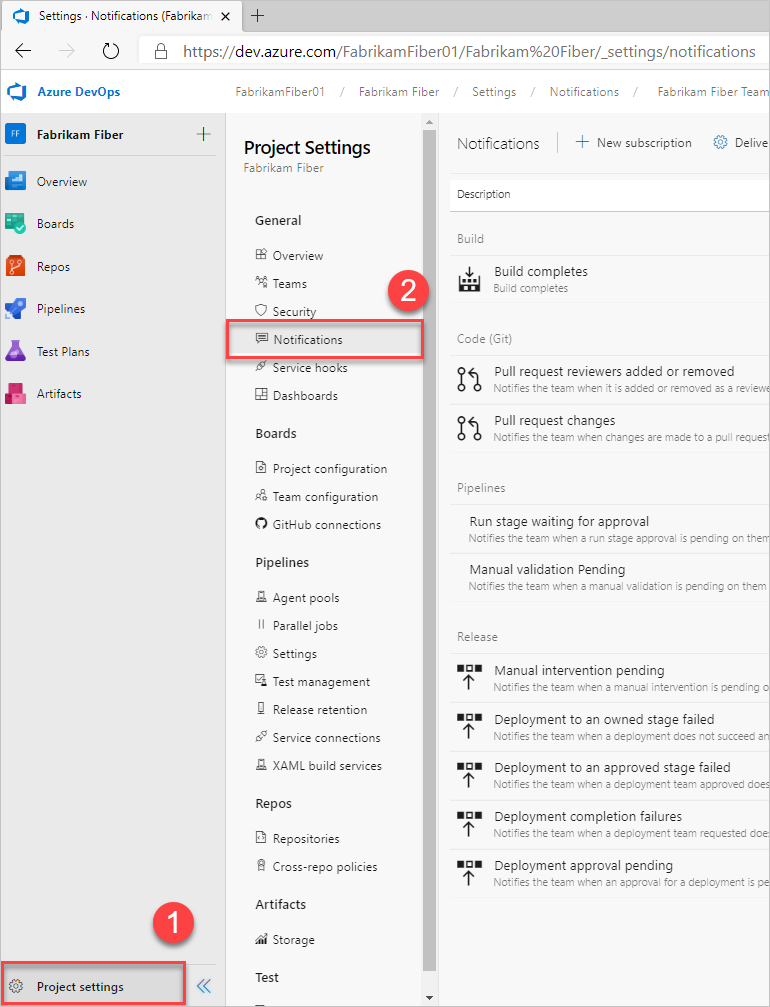
Seleccione Nueva suscripción.
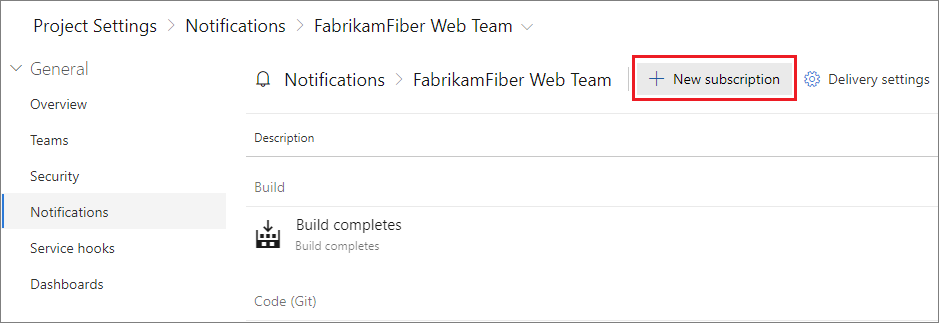
Seleccione el tipo de actividad de la que desea recibir una notificación al equipo.
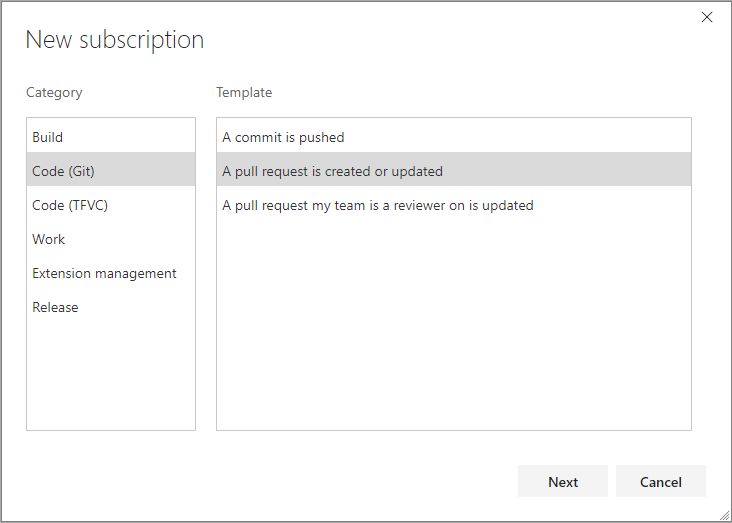
Proporcione una descripción para ayudarle a identificar la suscripción más adelante.

Elija qué miembros del equipo deben recibir una notificación:

Elija una de las siguientes opciones de entrega:
Opción de entrega Descripción Miembros del equipo por rol Solo se notifican a determinados miembros del equipo asociados al evento. Por ejemplo, para los cambios de elementos de trabajo, es posible que solo desee que el receptor actual del elemento de trabajo reciba una notificación. Preferencia del equipo use la preferencia de entrega predeterminada del equipo. Para obtener más información, consulte Administrar la configuración de entrega. Dirección de correo electrónico personalizada Envíe un correo electrónico a una dirección de correo electrónico especificada. Todos los miembros del equipo Envíe un correo electrónico individual a cada miembro del equipo. Para determinadas actividades, al seleccionar Miembros del equipo por rol, puede elegir que el usuario que inició la actividad reciba una notificación. Esta notificación se controla mediante la casilla Omitir iniciador . De forma predeterminada, esta casilla está activada, lo que significa que no se notifica al usuario que inicia el cambio.
Sugerencia
Para los miembros del equipo por rol, cada rol es bastante explicativo. Sin embargo, es posible que los dos roles siguientes necesiten una explicación adicional. Los revisores modificados se aplican a cualquier revisor que se agregue o elimine, como resultado de las directivas definidas para el conjunto de archivos. Por ejemplo, una inserción en una solicitud de incorporación de cambios (PR) podría introducir un cambio en File1.cs. Si hay una directiva que indica que la persona A debe revisar los cambios en File1.cs, estarían en el rol Revisores modificados para esa iteración de la solicitud de incorporación de cambios. El rol Restablecer revisores está relacionado con la directiva de "restablecer votos". Por ejemplo, el repositorio ha configurado la directiva "Restablecer votos en nuevas inserciones". La persona B, que fue requerida en la solicitud de incorporación de cambios, ya ha aprobado esta solicitud de incorporación de cambios. Debido a la directiva de restablecimiento de votos, se ha restablecido su voto. Por lo tanto, está en el rol Restablecer revisores para esa iteración.
Elija si desea recibir notificaciones sobre la actividad en todos los proyectos o solo un proyecto específico.

Opcionalmente, configure más criterios de filtro.

Seleccione Finalizar para guardar la nueva suscripción.
Sugerencia
Si no desea recibir una notificación para un evento iniciado, puede activar la opción Omitir iniciador. Para obtener más información, consulte Excluirse de correos electrónicos de notificación para eventos que inicie.
Administrar la configuración de entrega global
Las notificaciones globales se aplican a todos los proyectos definidos para una organización o colección. Elija permitir o bloquear la entrega de correos electrónicos para todas las suscripciones que pertenecen a un equipo o grupo. Es una configuración predeterminada, que solo se aplica si el equipo o grupo no ha establecido explícitamente la opción. Para obtener más información, consulte Notificaciones globales.
Sugerencia
No se admiten notificaciones en toda la organización. Como alternativa, puede proporcionar una lista de distribución de correo electrónico que vaya a toda la organización. Además, puede generar un banner con el comando az devops banner que todos los usuarios ven cuando inician sesión.
Sugerencia
Puede enviar un correo electrónico a todas las colecciones de un nivel de aplicación. Consulte Configurar un servidor SMTP y personalizar el correo electrónico para las alertas y las solicitudes de comentarios. Además, puede generar un banner con el comando az devops banner que todos los usuarios ven cuando inician sesión.
Sugerencia
Puede enviar un correo electrónico a todas las colecciones de un nivel de aplicación. Consulte Configurar un servidor SMTP y personalizar el correo electrónico para las alertas y las solicitudes de comentarios.
Cancelar la suscripción o no participar en una suscripción de notificación de equipo o predeterminada (OOB)
Puede optar por no recibir notificaciones para determinadas suscripciones de notificación de equipo si opta por no recibirlas.
Inicie sesión en su organización (
https://dev.azure.com/{yourorganization}).Seleccione
 Configuración de usuario y, después , Notificaciones en la lista resultante.
Configuración de usuario y, después , Notificaciones en la lista resultante.
Para cancelar la suscripción de cualquier notificación, deslice el estado Indicador Activado/Desactivado a la posición Desactivado .
Para cancelar la suscripción de cualquier notificación, deslice el estado Indicador Activado/Desactivado a la posición Desactivado . Por ejemplo, aquí desactivamos la suscripción de notificación "Build completes".
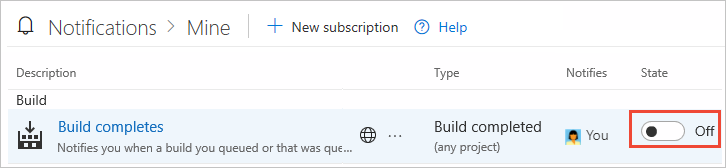
Nota:
Tanto si es administrador como si es administrador, al mover el botón de alternancia para una suscripción de notificación de equipo compartido en la configuración solo afecta a usted y no a otros miembros del equipo.
Artículos relacionados
Comentarios
Próximamente: A lo largo de 2024 iremos eliminando gradualmente GitHub Issues como mecanismo de comentarios sobre el contenido y lo sustituiremos por un nuevo sistema de comentarios. Para más información, vea: https://aka.ms/ContentUserFeedback.
Enviar y ver comentarios de